Slik løser du kategori og kommentarfrekvens etter WordPress Import
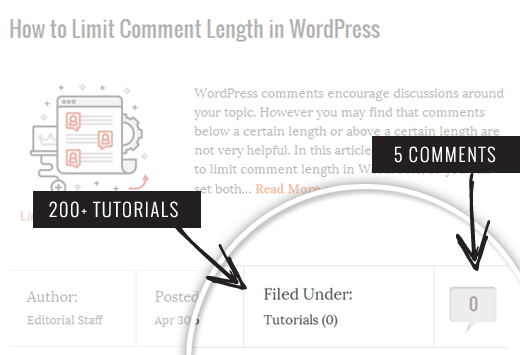
Har du merke til feil merking etter WordPress-importen? Importere et WordPress-nettsted ved hjelp av den innebygde importøren kan noen ganger ødelegge WordPress-kommentarene dine. Mens alle kommentarene er trygt importert og synlig i administrasjonsområdet, vil innleggene dine vise en feil kommentar teller på nettstedet ditt. Den samme importfeilen kan også påvirke kategoriantall og tilpasset takseringstelling. I denne artikkelen vil vi vise deg hvordan du reparerer kategori og kommentarer teller etter å importere WordPress.
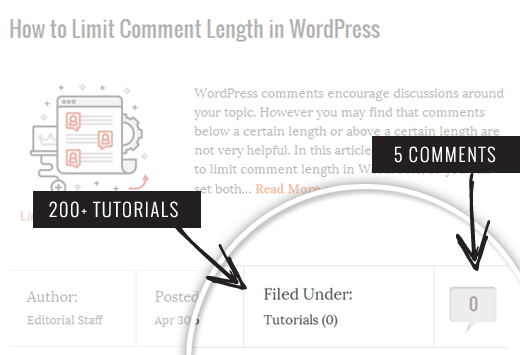
Som du la merke til i skjermbildet ovenfor, etter importen, viser vårt antall kommentarer og kategoriantall 0 i stedet for det faktiske nummeret. La oss ta en titt på hvordan du fikser det.
Videoopplæring
Abonner på WPBeginnerHvis du ikke liker videoen eller trenger mer instruksjoner, fortsett å lese.
Først må du opprette en fullstendig WordPress-sikkerhetskopiering av nettstedet ditt. Du bør gjøre dette hver gang du skal utføre en stor forandring på nettstedet ditt. Vi anbefaler å bruke BackupBuddy, det er den mest omfattende WordPress-plugin-modulen på markedet.
Når du har gjort sikkerhetskopien, la oss gå videre til neste trinn.
Åpne et vanlig tekstredigeringsprogram som Notisblokk og bare kopier og lim inn følgende kode:
"; mysql_query (" UPDATE ". $ table_prefix." term_taxonomy SET teller = '$ teller' WHERE term_taxonomy_id = '$ term_taxonomy_id' "); $ result = mysql_query (" VELG ID FRA ". $ table_prefix." innlegg "); mens ($ row = mysql_fetch_array ($ resultat)) $ post_id = $ rad ['ID']; ekko "post_id:". $ post_id. " teller = "; $ countresult = mysql_query (" SELECT teller (*) FRA ". $ table_prefix." kommentarer WHERE comment_post_ID = '$ post_id' og kommentar_approved = 1 "); $ countarray = mysql_fetch_array ($ countresultat); $ count = $ countarray [0]; ekko $ count. "
"; mysql_query (" UPDATE ". $ table_prefix." Innlegg SET comment_count = '$ count' WHERE ID = '$ post_id' ");?>> Du må bytte DB_HOST, DB_USER, DB_PASSWORD med din WordPress-databaseserver (vanligvis lokalhost), databasens brukernavn og passord.
Du finner all denne informasjonen ved å logge på WordPress-hosting cPanel eller ved å se på wp-config.php-filen din ved hjelp av en filbehandling.
Når du har erstattet informasjonen, lagre denne filen som kommentarer-fix.php på skrivebordet ditt.
Nå må du laste opp denne filen til nettstedets rotkatalog. Du kan gjøre det ved å bruke en FTP-klient eller ved å bruke filbehandleren i ditt web hosting kontrollpanel.
Etter at du har lastet opp filen til nettstedet ditt, må du åpne nettleseren din og gå til denne filen:
http://example.com/comments-fix.php
Erstatte example.com med nettstedets adresse.
Å besøke denne filen i nettleseren din, kjører skriptet som bare går gjennom dine innlegg, kategori, koder, kommentarer, etc og oppdaterer tellingen.

Viktig: Når du er ferdig med å fikse WordPress-kommentertellingen, må du slette kommentarer-fix.php fil fra serveren din.
Det er alt, vi håper denne artikkelen hjalp deg med å oppdatere kommentarer teller etter import av WordPress. Du kan også sjekke ut vår guide om de vanligste WordPress-feilene og hvordan du kan fikse dem.
Hvis du likte denne artikkelen, vennligst abonner på vår YouTube Channel for WordPress-videoopplæringsprogrammer. Du kan også finne oss på Twitter og Google+.


